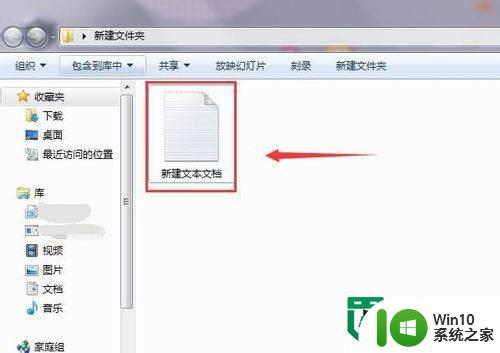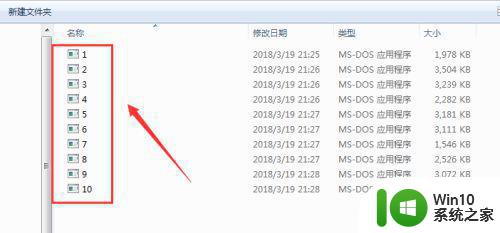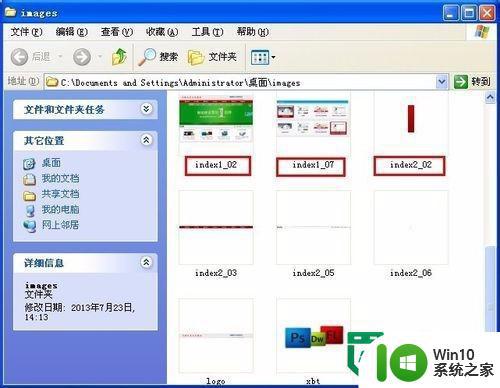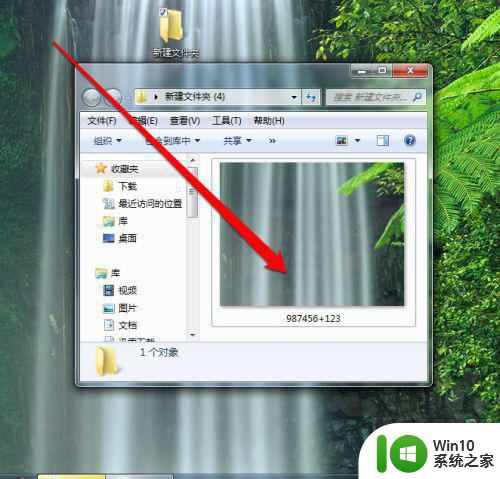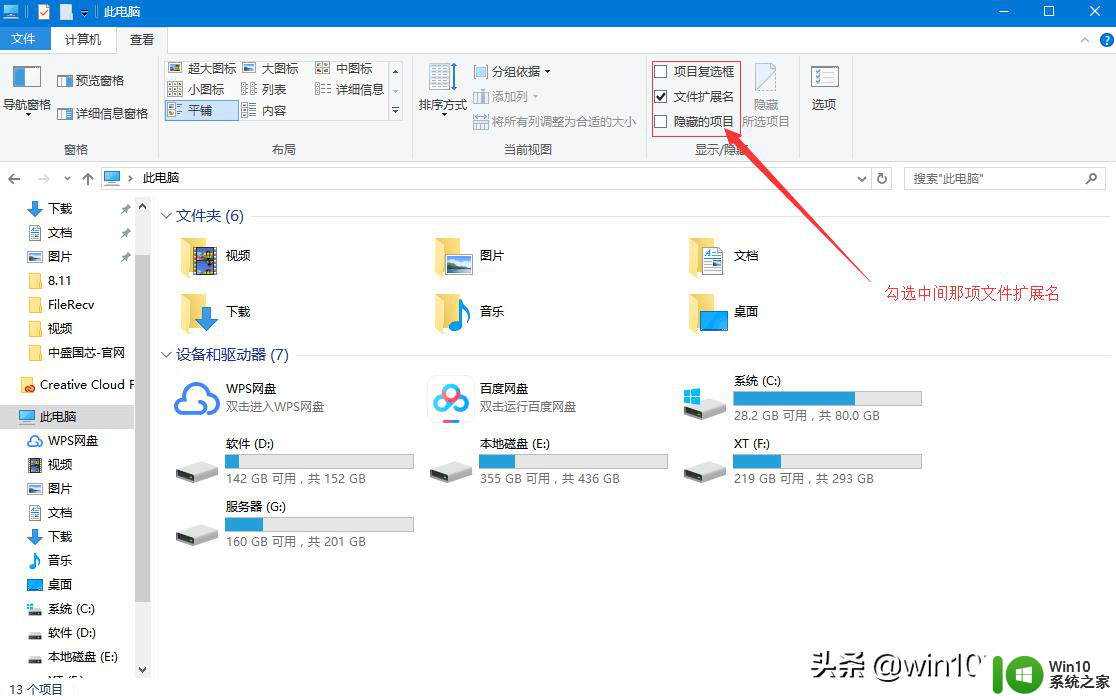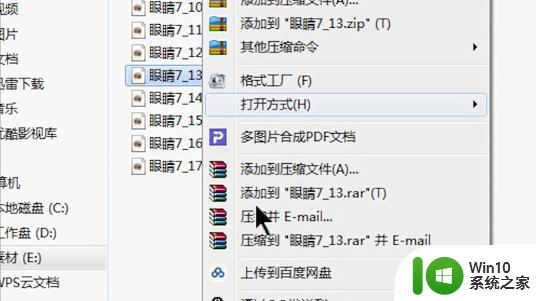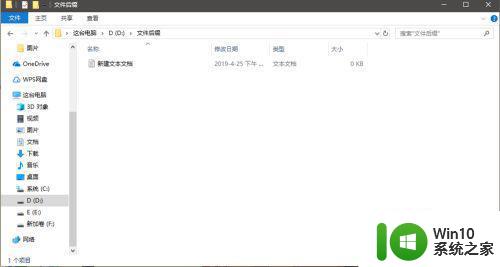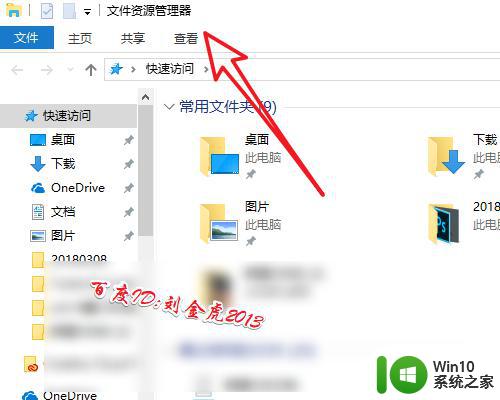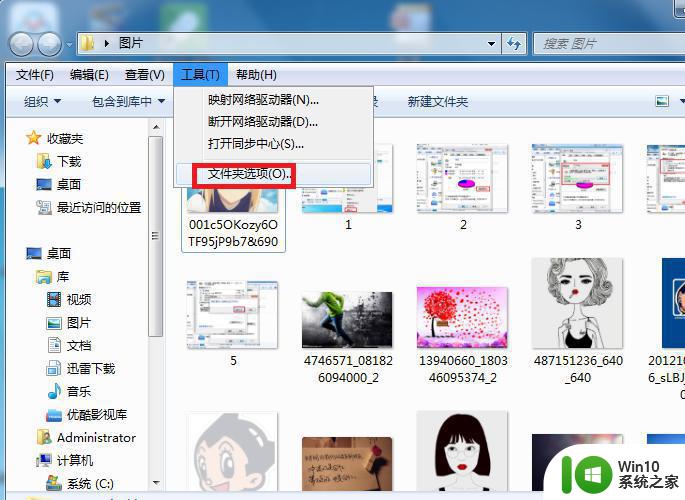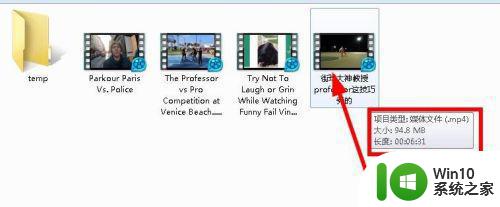文件后缀名更改方法 如何改文件后缀名
在电脑上,文件都是有后缀名的,后缀名不一样的文件是不能被一个软件给打开的,可以打开但是打开之后的内容也可能是乱码的,所以是不能乱改后缀名,那么文件后缀名更改方法呢,下面小编给大家分享文件后缀名更改的方法。
解决方法:
1、首先,在桌面新建一个文本文档,命名为“001”。

2、此时,我们发现“001”的文本文档并没有后缀名,那么怎么更改后缀名呢;不要着急,之所以没有后缀名,是因为电脑设置的问题,我们先设置电脑显示“001”的后缀名;

3、在桌面上找到“计算机”,如图所示,打开“计算机”;

4、打开之后,如图所示,在左上角位置找到“组织”,选择打开;
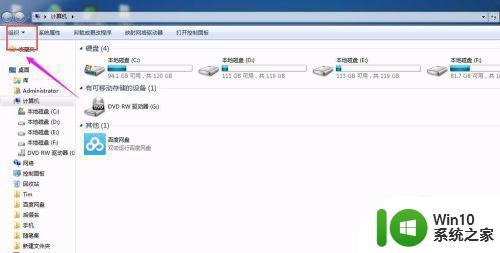
5、打开“组织”之后,找到“文件夹和搜索选项”如图所示,打开;
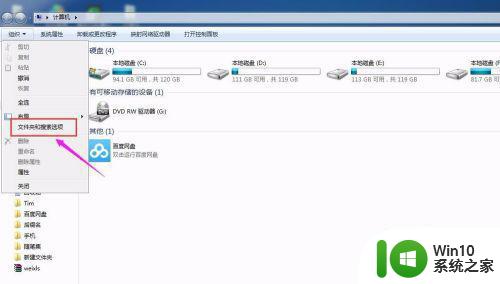
6、打开之后,找到“查看”;
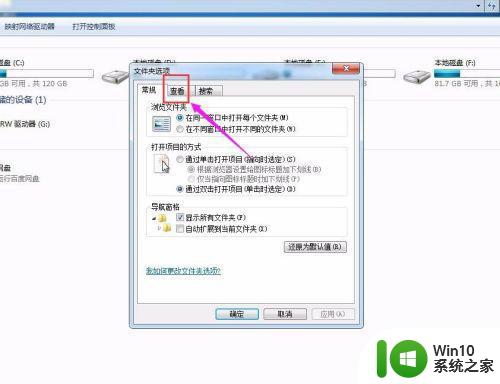
7、打开“查看”之后,在“高级设置”中找到“隐藏已知文件类型的扩展名”,此时我们可以看到前面的小框是被选中的;我们要做的是“取消小框中的勾选”;
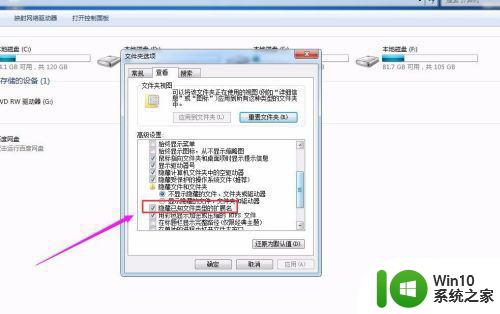
8、“取消小框中的勾选”之后,单击“确定”保存更改;
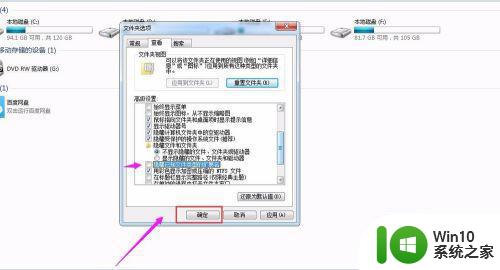
9、回到桌面,此时我们可以看到“001”的后缀名为“txt”;

10、接下来,便是更改001的后缀名;我们以将001.txt更改为001.java为例;右键单击“001.txt”,找到“重命名”。
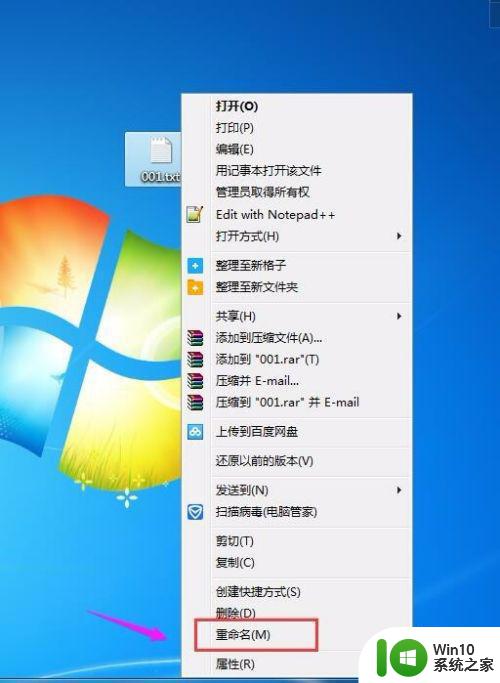
11、选择“重命名”,如图所示,“001.txt”的文件名有所变化;
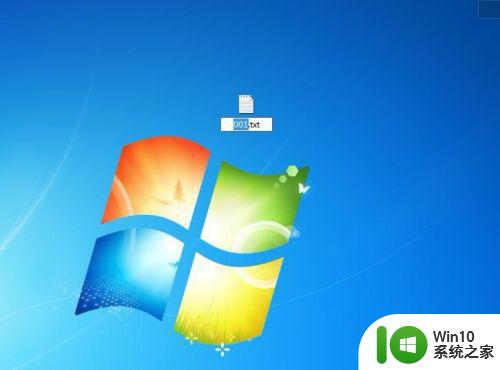
12、接下来,删除“txt”,更改为“java”。

13、更改完成之后,回车,001的后缀名就更该完成了;

以上就是文件后缀名更改的方法,需要将文件后缀名给改了的,可以按上面的方法来进行操作。